Вам не нравится, как работает клавиатура iPad? Ну, не волнуйтесь, так как мы здесь, чтобы помочь вам настроить клавиатуру iPad так, чтобы печатать на клавиатуре стало действительно весело. Apple разработала клавиатуру своих устройств, начиная с iPad, iPhone, iPod и т. Д., Таким образом, чтобы вы могли комфортно общаться со своими друзьями. Тем не менее, вы можете настроить клавиатуру на iPad другим способом, чтобы она выглядела так, как вы хотите. В этой статье мы рассмотрели, как настроить клавиатуру на iPad.
Как настроить клавиатуру на iPad
Это очень простой процесс, который занимает несколько минут, и вам будет хорошо. Apple уже включила Emoji в клавиатуру по умолчанию, так что если вы беспокоитесь о Emoji, то это не проблема, но для настройки следуйте нижеприведенным методам.
Как настроить клавиатуру на iPad: создать ярлык
Ярлык — это отличный способ сэкономить время, и очень хочется, чтобы клавиатура его понимала. Ну, если это мысль, то у Apple есть что-то особенное для вас. Вы можете добавить ярлык для полного предложения, и клавиатура будет печатать это предложение, когда вы ставите ярлык. Например, GWS означает «выздоравливай скорее». Если вы используете эту фразу очень часто, то лучше сохранить ярлык, чтобы сэкономить ваше драгоценное время. Вот как это сделать.
Перейдите в «Настройки»> «Основные»> «Клавиатура», в котором приведены настройки клавиатуры. Здесь найдите вариант «Замена текста» и нажмите на него. Затем введите всю фразу, а затем аббревиатуру, которая будет использоваться для нее. Нажмите на кнопку Сохранить в правом верхнем углу, как только вы закончите, и ярлык будет сохранен. Теперь, когда вы набираете слово GWS на клавиатуре, оно скоро автоматически выздоровеет.
Как настроить клавиатуру на iPad: измените клавиатуру на AZERTY или QWERTZ
Вам не нравятся стандартные настройки клавиатуры iPad? Есть варианты, чтобы изменить это для вашего удобства. Снова перейдите в «Настройки»> «Основные»> «Клавиатура» и нажмите на нее, чтобы получить настройки клавиатуры. Здесь ищите опцию Международные клавиатуры, а затем выберите английский. В этом разделе доступны варианты. Итак, выберите тот, который вам удобен, и начните набирать текст на своем iPad.
Как настроить клавиатуру на iPad: добавить встроенную клавиатуру
iPad также может полностью изменить клавиатуру, а не настраивать существующую. Apple добавила в iPad множество других клавиатур, чтобы можно было легко общаться на разных языках. Но для этого нужны некоторые настройки в настройках параметров.
- Перейдите в «Настройки»> «Основные»> «Клавиатура» и нажмите на нее, чтобы получить настройки клавиатуры.
- Снова нажмите кнопку «Клавиатура» и выберите «Добавить новую клавиатуру».
- Проведите, чтобы получить варианты. Оттуда выберите тот, который вам нужен.
- Теперь, когда вы добавили клавиатуры, в следующий раз, когда клавиатура будет нажата для набора текста, она предложит вам доступ к любой из добавленных вами клавиатур.
Как настроить клавиатуру на iPad: установить стороннюю клавиатуру
Если вы хотите загрузить и добавить стороннюю клавиатуру на свой iPad, то сначала загрузите и установите приложение для клавиатуры на свой iPad. Следующая работа — добавить эту клавиатуру. Вот как это сделать. Процесс очень похож на описанный выше.
- Перейдите в «Настройки»> «Основные»> «Клавиатура» и нажмите на «Настройки клавиатуры».
- Затем нажмите «Добавить новую клавиатуру» и под сторонней клавиатурой выберите ту, которая вам нужна. Это оно.
Как настроить клавиатуру на iPad: установить клавиатуру по умолчанию
- Перейдите в «Настройки»> «Основные»> «Клавиатура»> «Клавиатуры» и нажмите «Изменить».
- Затем перетащите клавиатуру, которая будет установлена по умолчанию в верхней части списка.
- Нажмите «Готово», и выбранная клавиатура будет установлена в качестве клавиатуры по умолчанию.
Как настроить клавиатуру на iPad: переключаться между клавиатурами
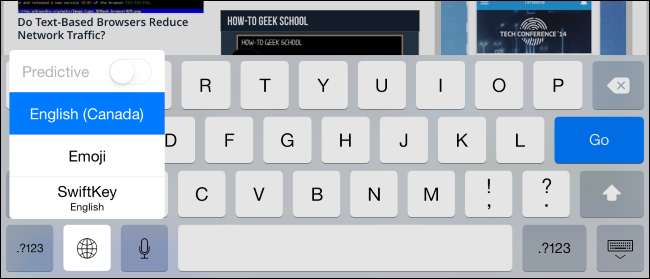
Пока вы выбрали клавиатуру, возникает необходимость выбрать ее во время набора текста. Это можно сделать легко. Когда клавиатура открыта для какой-либо необходимой задачи, найдите значок глобуса, расположенный на клавиатуре. Нажмите на то, что принесет варианты клавиатуры. Выберите тот, который вам нужен, и это все. Опять же, если вы хотите сменить клавиатуру, нажмите на клавишу глобуса, и вы сможете внести необходимые изменения.
Итак, теперь вы можете легко настроить клавиатуру на iPad, следуя вышеупомянутым инструкциям.
Оцените статью!
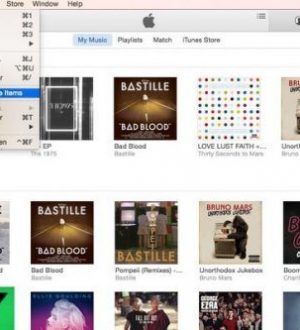
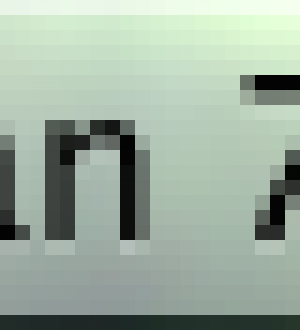
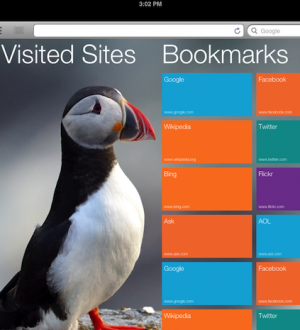
Отправляя сообщение, Вы разрешаете сбор и обработку персональных данных. Политика конфиденциальности.